360极速浏览器无法显示图片怎么办?最近有网友反映说自己的360极速浏览器无法显示网页中的图片,但是更换其它的浏览器打开同一个网页结果发现在其它浏览器中是能够正常显示的。那么360极速浏览器无法显示图片怎么办呢?下面小编就为大家分享360极速浏览器无法显示图片的解决方法,大家一起来看看吧!
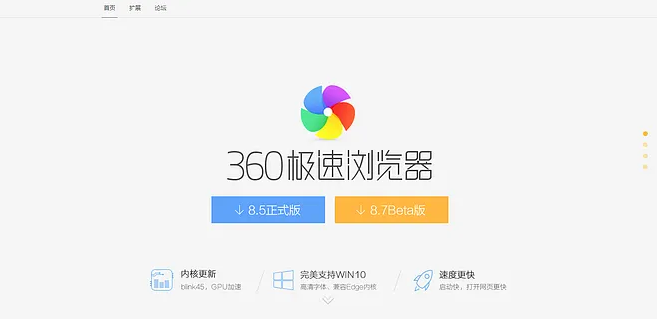
360极速浏览器无法显示图片的解决方法
1、首先我们打开360极速浏览器,在浏览器右上角找到如下图所示的图标,点击之后下方会弹出一个窗口,在窗口的选项列表中找到并点击“选项”,如图所示。
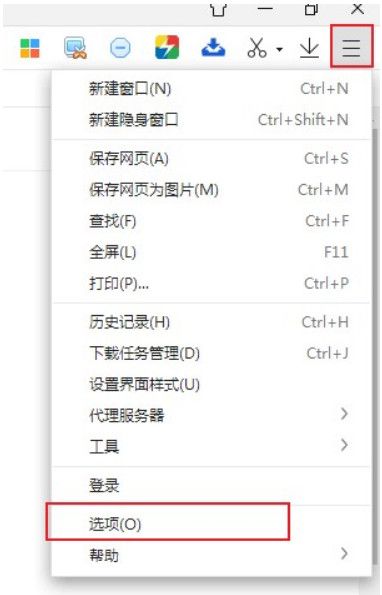
2、这时我们就跳转到了360极速浏览器的选项页面了,在页面左侧的菜单栏中点击“高级设置”,如图所示。
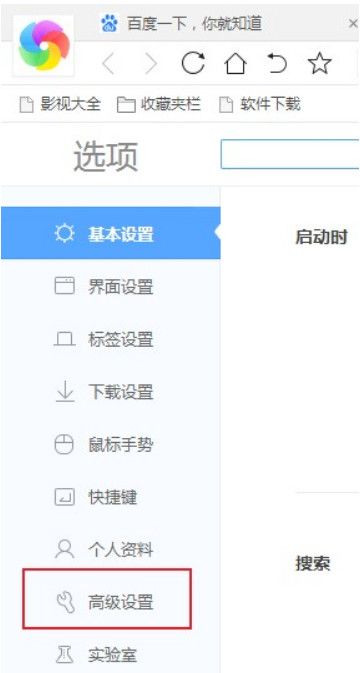
3、然后在高级设置的页面中找到“网络内容”这一项,点击其中的“内容设置”按钮,如图所示。
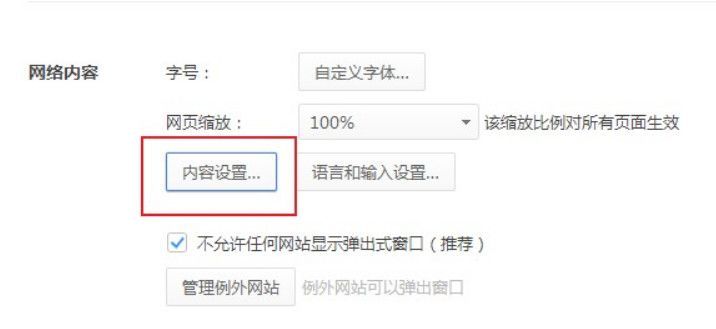
4、点击了按钮之后右侧会再次弹出一层设置页面,在该页面中找到“图标”这一选项,在右侧选择“显示所有图片(推荐)”,这样浏览器就可以重新显示图片了,如图所示。
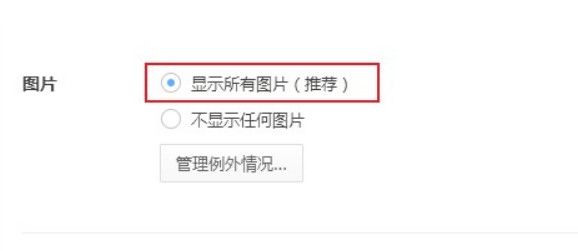
以上就是关于【360极速浏览器无法显示图片怎么办(已解决)】的全部内容了。关注浏览器之家,后面的分享更加精彩!
















